Geekbench 긱벤치 AI로 노트북 NPU 점수 테스트 확인 방법 정리!
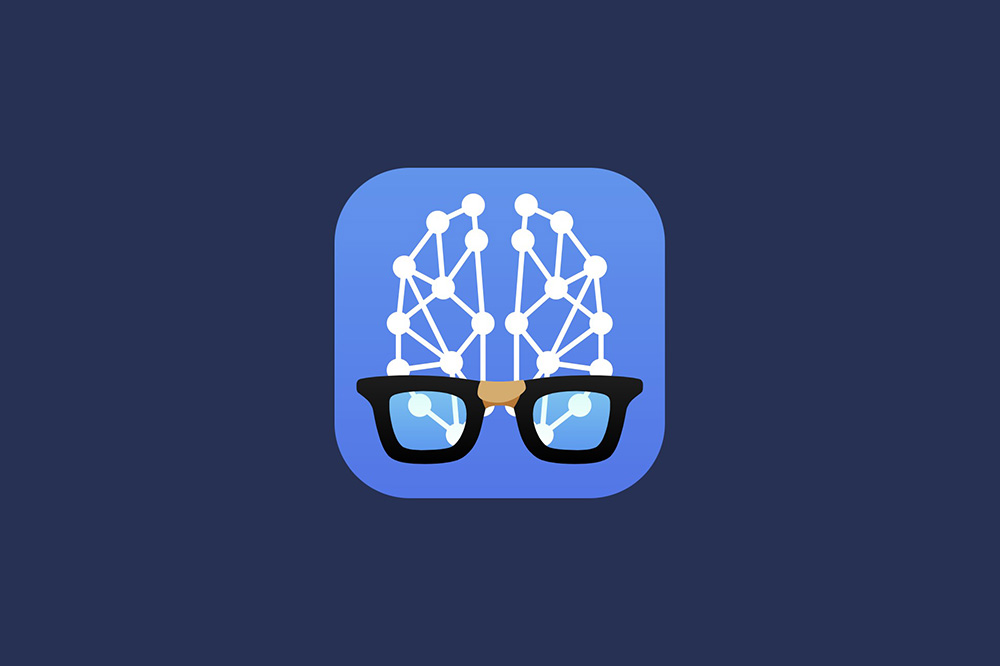
최근에 출시되는 인텔 프로세서를 탑재한 노트북을 확인해 보면 AI 성능을 강조하는 제품들이 대부분입니다. 그런데 실제로 인공지능 AI 기능을 가속해 주는 역할을 하는 NPU(Neural Processing Unit)를 사용하는 소프트웨어는 그렇게 많지 않습니다. 아무래도 기존 소프트웨어를 업데이트하는 것이 비용 대비 효과가 작기 때문으로 보입니다. 그래서 NPU의 성능 역시도 테스트할 소프트웨어가 많지 않은 편입니다. 그럼 이번 포스팅에서 노트북의 AI 성능을 확인할 수 있는 Geekbench 긱벤치 AI의 다운로드와 사용법을 확인해 보도록 하겠습니다.
“일상 작업에서는 사용되지 않는 NPU”
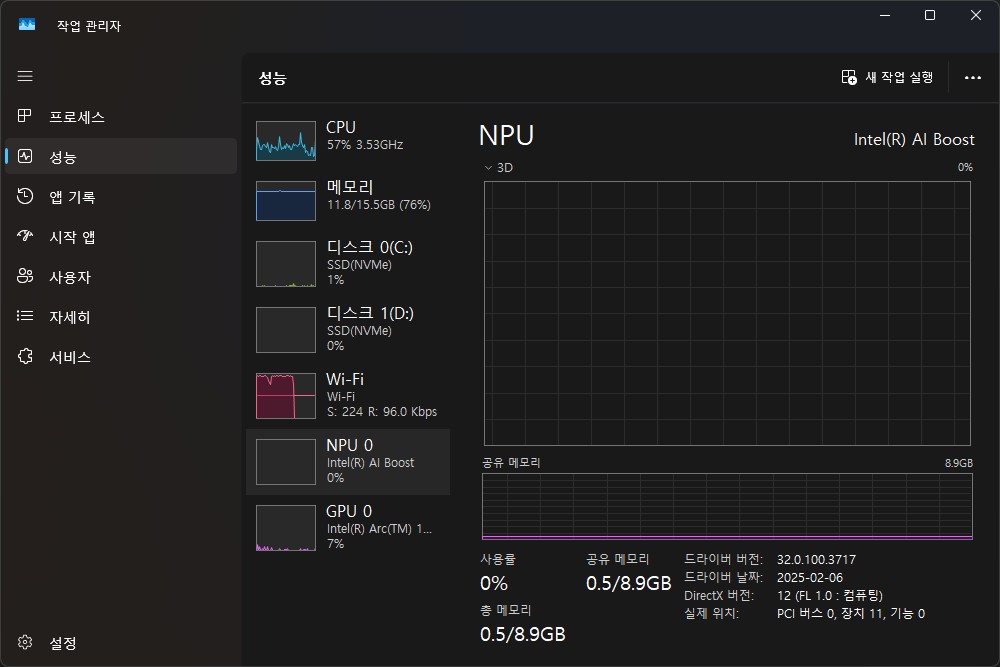
최근에 출시된 인텔 프로세서를 탑재한 노트북에서 작업 관리자를 확인해 보면 CPU와 메모리 등의 정보와 함께 NPU 0 Intel AI Boost라는 항목이 표시되는데요. 일상적인 작업을 할 때 해당 기능이 활성화되는 것은 거의 보기 어렵습니다.
“무료 다운로드와 설치”


Geekbench 긱벤치 AI 벤치마크 소프트웨어는 아래 링크에서 다운로드 받을 수 있습니다. 그리고 맥OS와 윈도우, 리눅스, 안드로이드, iOS 총 5가지 운영체제의 버전이 준비되어 있습니다. 크로스 플랫폼 벤치마크 프로그램이라서 여러 제품을 비교하는 용도로도 활용할 수 있다는 장점이 있습니다.
“간단한 사용 방법”

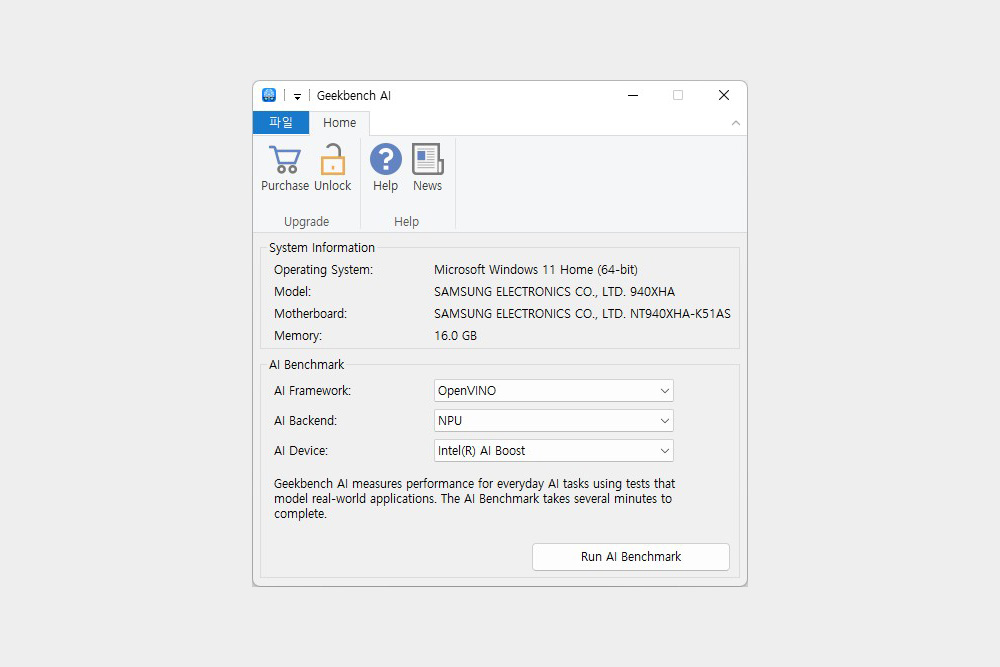
Geekbench 긱벤치 AI 벤치마크 소프트웨어를 설치하면 AI Framework를 선택할 수 있는데요. ONNX에서는 CPU만 선택할 수 있고 OpenVINO를 선택해야지만 NPU가 활성화됩니다. 필요에 따라서 프레임워크와 백엔드를 선택하는 것이 좋을 것 같습니다.
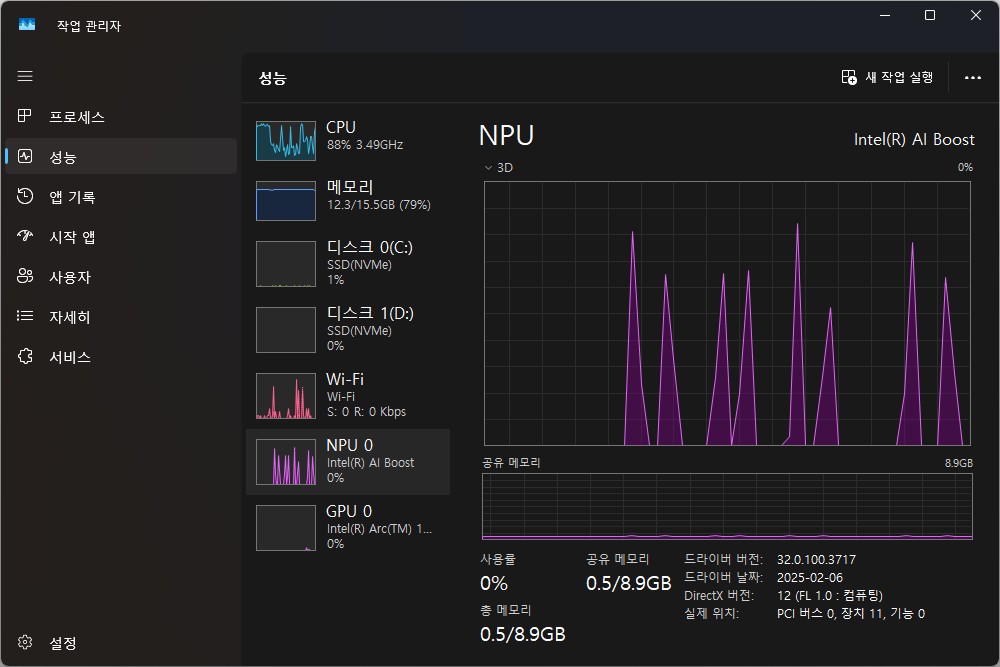

실제로 Geekbench 긱벤치 AI 벤치마크 소프트웨어가 돌아가는 도중에는 NPU가 활성화되는 것을 확인할 수 있고 삼성전자 갤럭시북5 프로 기준으로 Single Precision 점수는 2501점, Half precision점수는 21361점 그리고 Quantized 점수는 32573점으로 측정되었습니다.
“현재까지 큰 의미는 없는 테스트”

지금까지 Geekbench 긱벤치 AI 벤치마크 소프트웨어를 이용해서 최근 인기 있는 AI 노트북의 NPU 성능을 측정하는 방법을 자세하게 확인해 보았습니다. 이제 데이터가 쌓이기 시작했기 때문에 아직 점수가 크게 의미가 있다고 이야기하기는 어려울 것 같습니다. 그래도 자신이 사용하는 노트북의 NPU 성능이 어떤지 테스트하는 용도로는 크게 부족하지 않은 것 같습니다.
